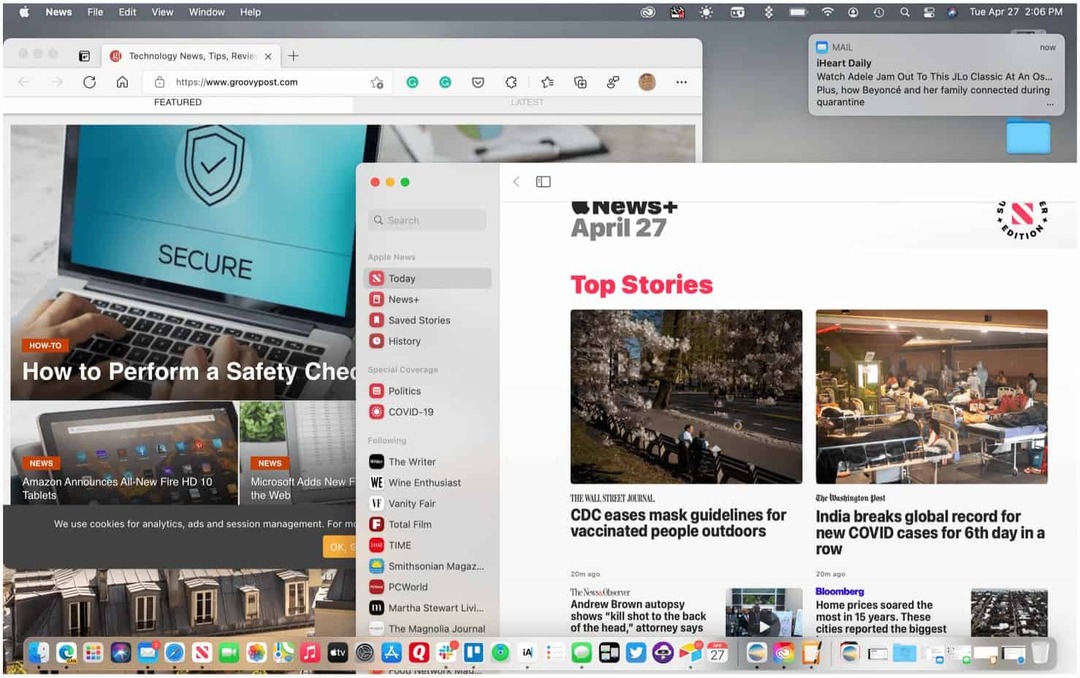Strategia di backup completa per il tuo PC Windows 10
Microsoft Windows 10 / / March 17, 2020
Ultimo aggiornamento il

Assicurarti di avere una solida strategia di backup per il tuo computer Windows 10 è una delle attività più importanti che poche persone ricordano di fare.
Assicurarti di avere una solida strategia di backup per il tuo computer Windows 10 è una delle attività più importanti che poche persone ricordano di fare. Nelle versioni precedenti di Windows, le sue utilità di backup lasciavano molto a desiderare e un programma di backup di terze parti era di solito la soluzione migliore.
Tuttavia, Windows si è evoluto e oggi Windows 10 ha nuovi strumenti integrati che semplificano il backup di foto, documenti e altri dati sensibili.
Imposta cronologia file in Windows 10
La cronologia dei file è prima una caratteristica introdotto in Windows 8 ed è simile a Time Machine di Apple in OS X. È la scelta perfetta se vuoi assicurarti che il backup dei file su cui fai spesso modifiche come fogli di calcolo e documenti Word venga eseguito regolarmente.
Cronologia file monitora i file nella cartella per le modifiche e li esegue automaticamente il backup quando vengono modificati. È disattivato per impostazione predefinita, ma è sufficiente un clic per capovolgerlo e anche configurarlo è facile.
Per usarlo, avrai bisogno di un disco rigido esterno di grande capacità o di un'unità flash USB. Puoi configurarlo per usare anche un percorso di rete. Oltre ai dati più preziosi, Cronologia file eseguirà automaticamente il backup di Preferiti, Contatti, elementi del desktop e altro ancora.
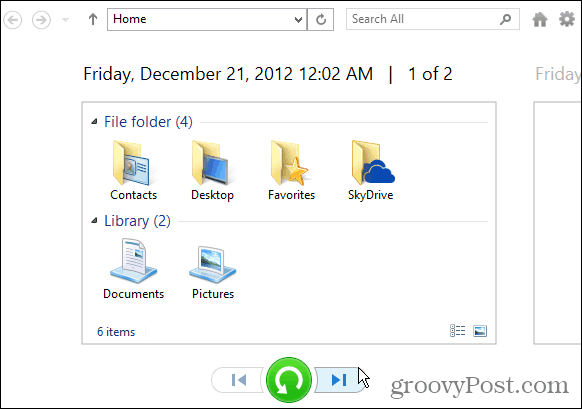
Leggi il nostro tutorial completo: Come impostare e configurare la cronologia dei file in Windows 10
Backup dell'immagine di sistema
Alcuni di voi potrebbero già avere familiarità con questo. La creazione di un set di strumenti per le immagini di sistema era disponibile anche in Windows 7. Anche con la Cronologia file abilitata, è una buona idea creare un'immagine di sistema utilizzando la funzione Backup e ripristino perché la ridondanza è il nome del gioco quando si tratta di backup. Un'immagine di sistema presenta un paio di vantaggi. Se l'unità dovesse guastarsi, è possibile utilizzarla per attivarsi rapidamente. Inoltre, è possibile utilizzarlo per eseguire l'aggiornamento a una nuova unità senza la necessità di reinstallare app, impostazioni e file.
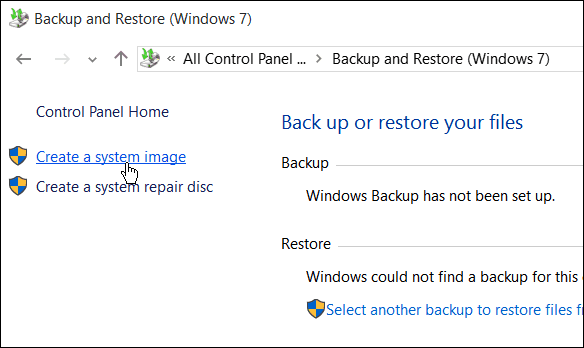
Per un tutorial completo su come creare un'immagine di sistema di Windows 10 leggi: Come creare un backup dell'immagine di sistema di Windows 10
Altre opzioni per il backup del PC
- Windows 10 viene fornito con il servizio di backup basato su cloud OneDrive integrato. È integrato in profondità in Windows 10 e Microsoft Office 365 eseguirà il backup e l'archiviazione di fogli di calcolo, PowerPoints, Word e altri documenti di Office per impostazione predefinita. Puoi cambiarlo se lo desideri, ma garantisce che il tuo lavoro sia sottoposto a backup e accessibile da qualsiasi luogo. Inoltre, se hai un Android o un iPhone, puoi impostarlo su esegue automaticamente il backup delle foto su OneDrive.
- Un altro aspetto essenziale della strategia di backup del tuo PC è stabilire un servizio di backup off-site. Ci sono servizi di qualità che puoi usare come Carbonite, BackBlazeo il nostro preferito, CrashPlan. È necessario pagare una quota annuale per utilizzare i servizi di archiviazione fuori sede, ma consigliamo vivamente di aggiungerla al proprio arsenale. La parte migliore è che una volta che li hai installati, corrono in background e puoi dimenticartene.
Ancora una volta, non possiamo sottolineare abbastanza quanto sia importante il backup dei dati, sia che si tratti del telefono, del tablet o del PC. Fortunatamente, Windows 10 rende il processo un affare semplice e ogni proprietario di computer ha bisogno di una solida strategia di backup.
Qual è la tua strategia di backup? Lascia un commento qui sotto e facci sapere. E per discussioni più approfondite sulle opzioni di backup di Windows 10, iscriviti gratuitamente forum di Windows 10 nuovi e migliorati.